Как отключить функцию «Найти iPhone» без пароля
Опубликовано: 2022-02-01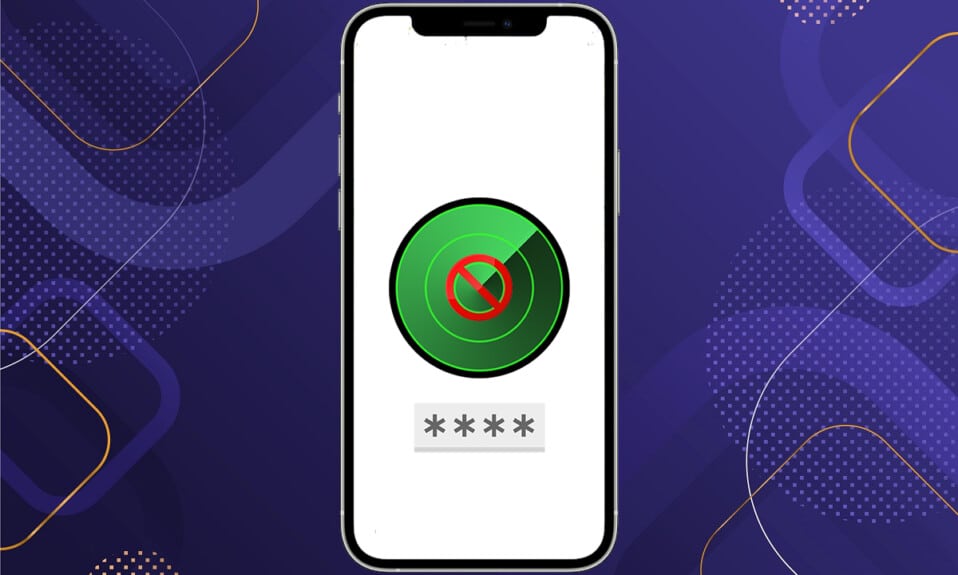
«Найти iPhone» — одна из важных функций настроек «Найти iPhone» на iPhone. Используя эту функцию , вы можете найти свой iPhone на карте, если ваш iPhone украдут или потеряют . Если вы хотите удалить функцию «Найти iPhone», это можно сделать напрямую через настройки iPhone «Найти мой». Однако, если вы забыли свой пароль Apple ID, эта статья поможет вам отключить функцию «Найти iPhone» без пароля. Итак, продолжайте читать!

Содержание
- Как отключить функцию «Найти iPhone» без пароля
- Зачем удалять функцию «Найти iPhone»?
- Способ 1: использовать забытый пароль
- Способ 2: используйте сторонние приложения
- Шаг 1: Сделайте резервную копию ваших данных
- Шаг 2. Установите сторонние приложения
Как отключить функцию «Найти iPhone» без пароля
Если вы хотите удалить функцию «Найти iPhone», вы можете легко сделать это, если у вас есть пароль Apple ID или код доступа к устройству. Но когда у вас нет пароля, становится довольно сложно отключить функцию «Найти iPhone» без пароля. Хотя мы не рекомендуем вам удалять эту функцию, в этой статье мы показали несколько способов, с помощью которых вы можете отключить функцию «Найти iPhone» в Интернете.
Прежде чем перейти к возможным методам, сообщите нам, зачем вам нужен Find My iPhone. Вот некоторые плюсы этой функции, перечисленные ниже.
- Вы можете найти местоположение вашего iPhone на карте .
- Если ваш iPhone будет украден или потерян, вы можете пометить его как утерянный, что приведет к удаленной блокировке вашего устройства для обеспечения безопасности ваших данных .
- Вы также можете удалить свои данные на iPhone удаленно .
Примечание. Если вы сотрете свои данные, вы не сможете найти местоположение своего устройства на карте. Поэтому мы рекомендуем вам стирать данные вашего iPhone всякий раз, когда вам не нужно отслеживать ваше устройство.
- Вы также можете удалить свою учетную запись Apple с устройства.
Примечание. Мы не рекомендуем вам удалять свою учетную запись с устройства iPhone до тех пор, пока вы не подадите заявление о краже и утере в AppleCare+.
Теперь, когда вы узнали о функциях «Найти iPhone», могут возникнуть ситуации, когда вам потребуется отключить функцию «Найти iPhone». Итак, прочитайте следующий раздел, чтобы узнать об этих сценариях.
Зачем удалять функцию «Найти iPhone»?
Возможно, не стоит отключать функцию «Найти iPhone», потому что это полезная функция для защиты данных. Однако в определенных условиях может потребоваться его отключение. Вот несколько примеров:
- Отключите функцию «Найти iPhone» перед продажей своего iPhone , чтобы покупателю было проще использовать его, а также чтобы он не мог видеть ваши данные.
- Если вы приобрели подержанный iPhone, вам может потребоваться удалить функцию «Найти iPhone», чтобы настроить собственную учетную запись iCloud и предотвратить отслеживание устройства предыдущим владельцем с помощью функции «Найти iPhone».
Теперь, если вы хотите отключить эту функцию, вы можете воспользоваться способами, перечисленными ниже.
Способ 1: использовать забытый пароль
Если у вас нет пароля iCloud или Apple ID, вы можете попробовать удалить функцию «Найти iPhone» с помощью другого варианта проверки. Выполните указанные шаги, чтобы сделать это.
1. Нажмите на значок приложения « Настройки » на вашем iPhone .
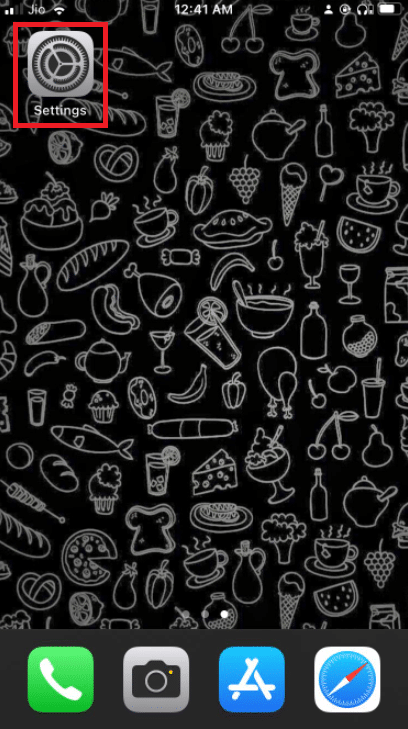
2. Затем нажмите на параметры профиля .
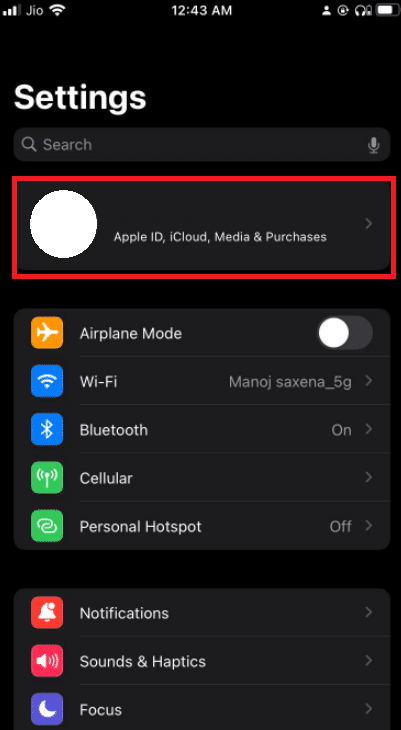
3. Здесь выберите вариант « Найти ».
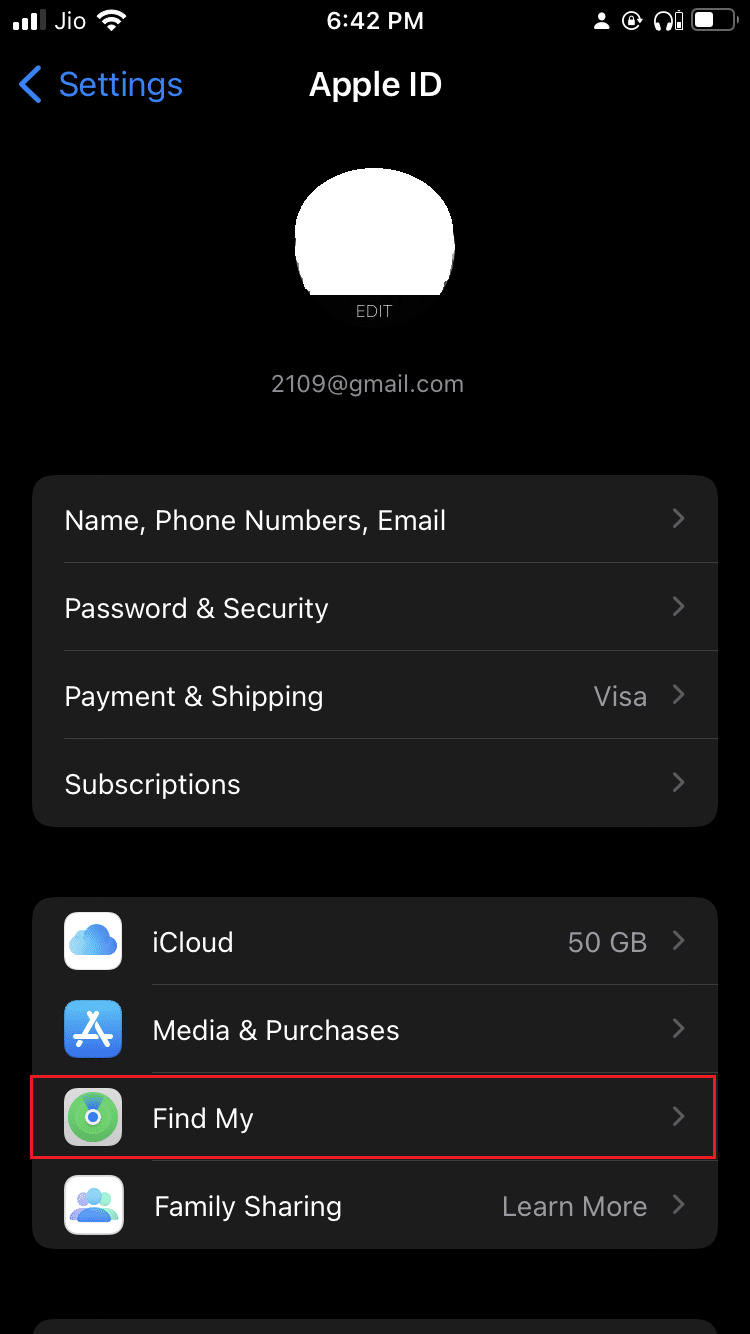
4. Нажмите на опцию « Найти iPhone ».
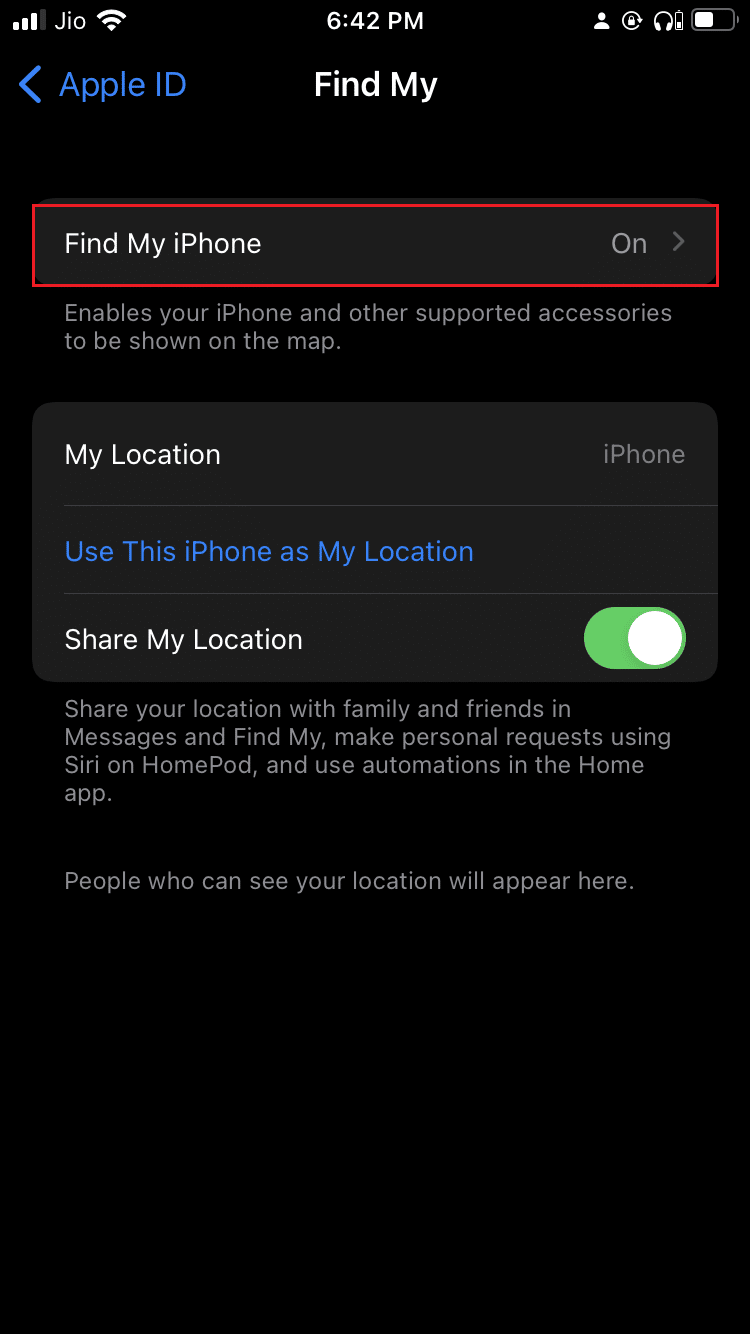
5. Теперь нажмите на переключатель « Найти мой iPhone », чтобы выключить его.
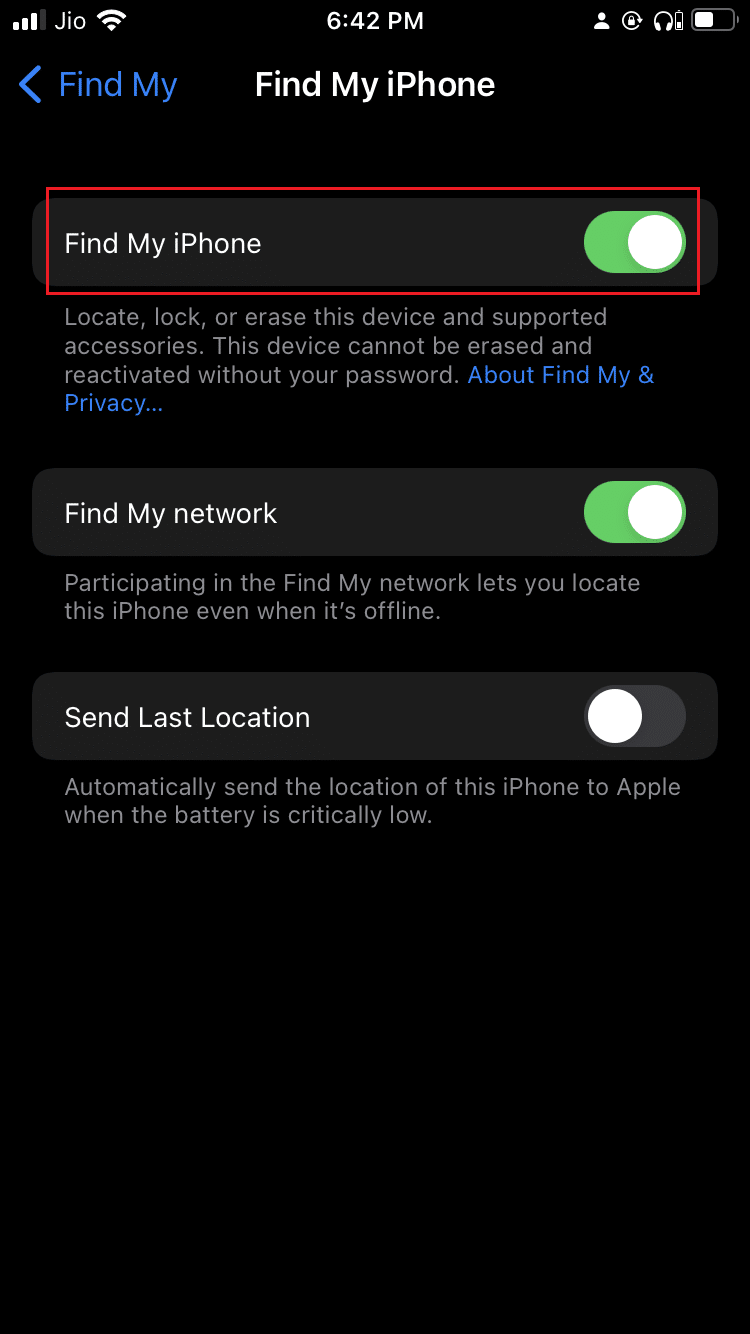
6. Здесь, на экране, чтобы ввести свой пароль Apple ID , нажмите Забыли пароль? вариант.
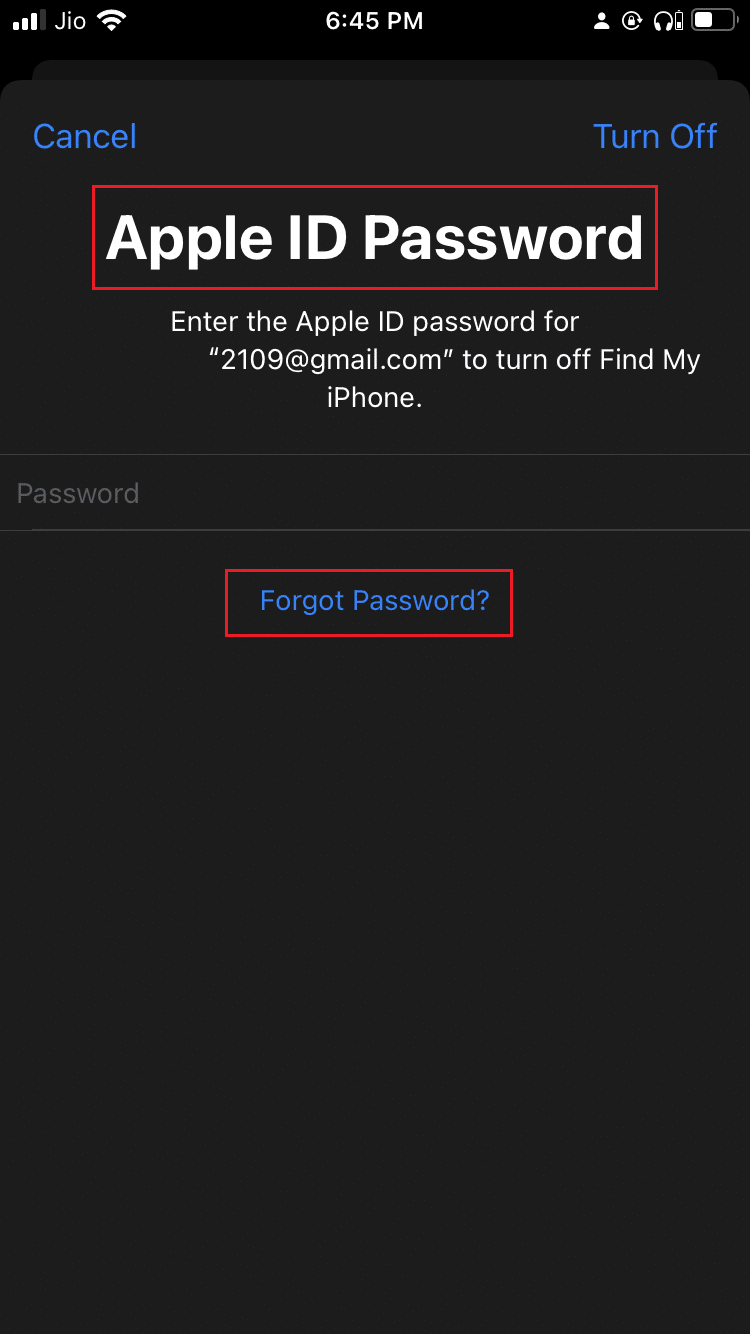

7. Затем нажмите « Продолжить » в разделе « Забыли пароль?» . выскакивать.
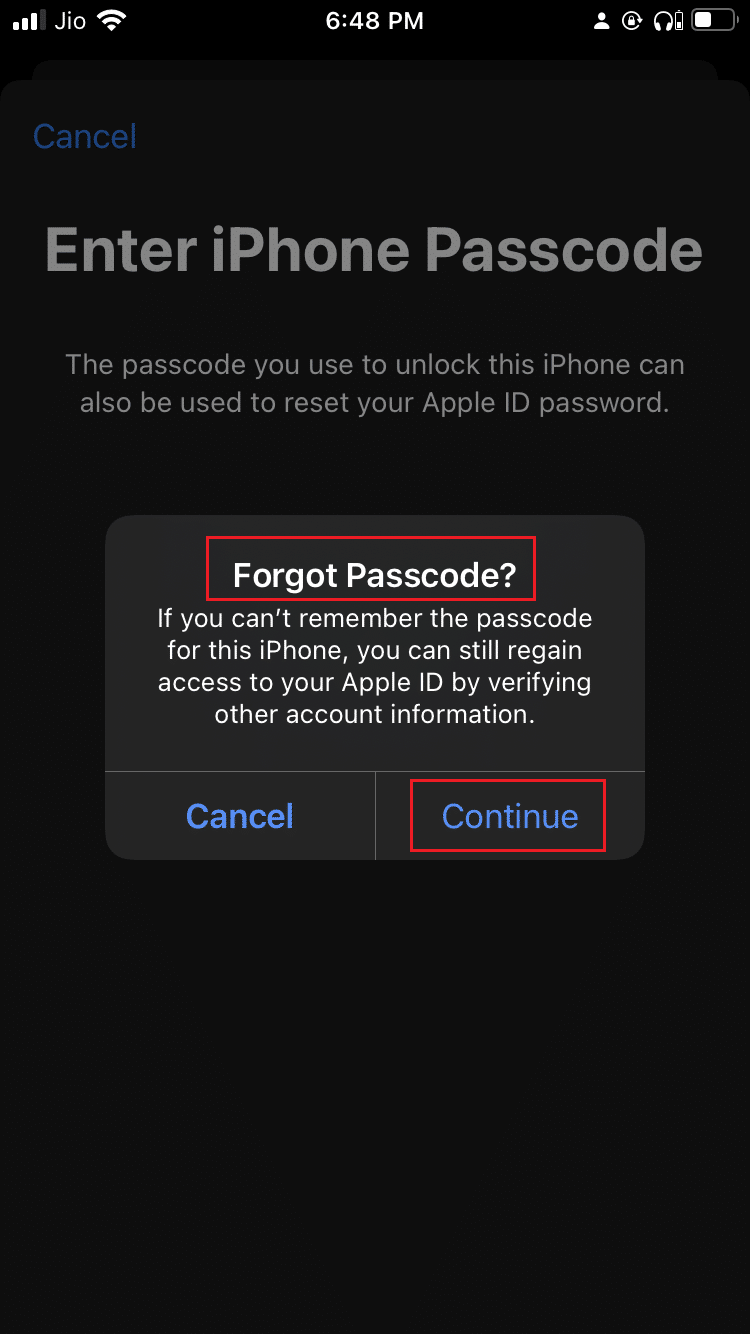
8. Теперь попробуйте подтвердить свой Apple ID с помощью других вариантов входа, которые будут отображаться на экране.
9. Наконец, вы сможете отключить функцию «Найти iPhone ».
Читайте также: Почему мой iPhone завис и не выключается и не перезагружается
Способ 2: используйте сторонние приложения
Вы можете отключить функцию «Найти мой iPhone без пароля» с помощью сторонних приложений. Однако этот метод сделает джейлбрейк вашего iPhone, чтобы удалить функцию «Найти iPhone».
Примечание. Мы не рекомендуем выполнять джейлбрейк любого из ваших устройств, так как киберпреступникам будет проще взломать ваше устройство.
Чтобы использовать сторонние приложения для удаления функции «Найти iPhone», необходимо выполнить следующие шаги.
Шаг 1: Сделайте резервную копию ваших данных
Если вы используете какие-либо сторонние приложения, вам необходимо сделать резервную копию ваших данных в iCloud . Выполните указанные шаги, чтобы сделать это.
1. Перейдите в « Настройки iPhone» > «Параметры профиля», как показано в способе 1 .
2. Здесь нажмите на опцию iCloud .
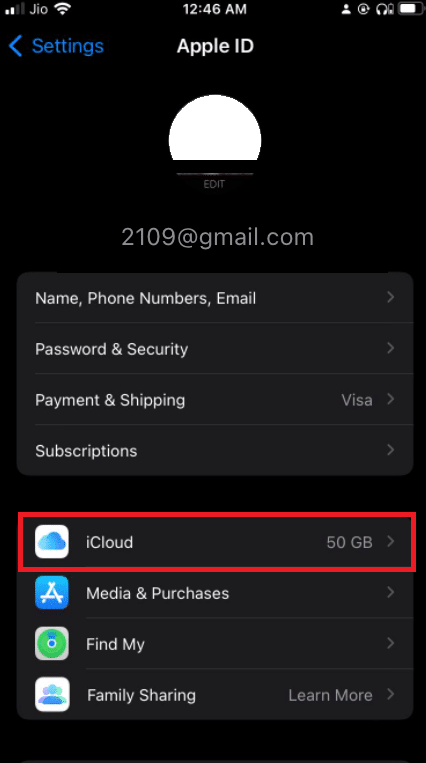
3. Затем выберите «Резервное копирование iCloud ».
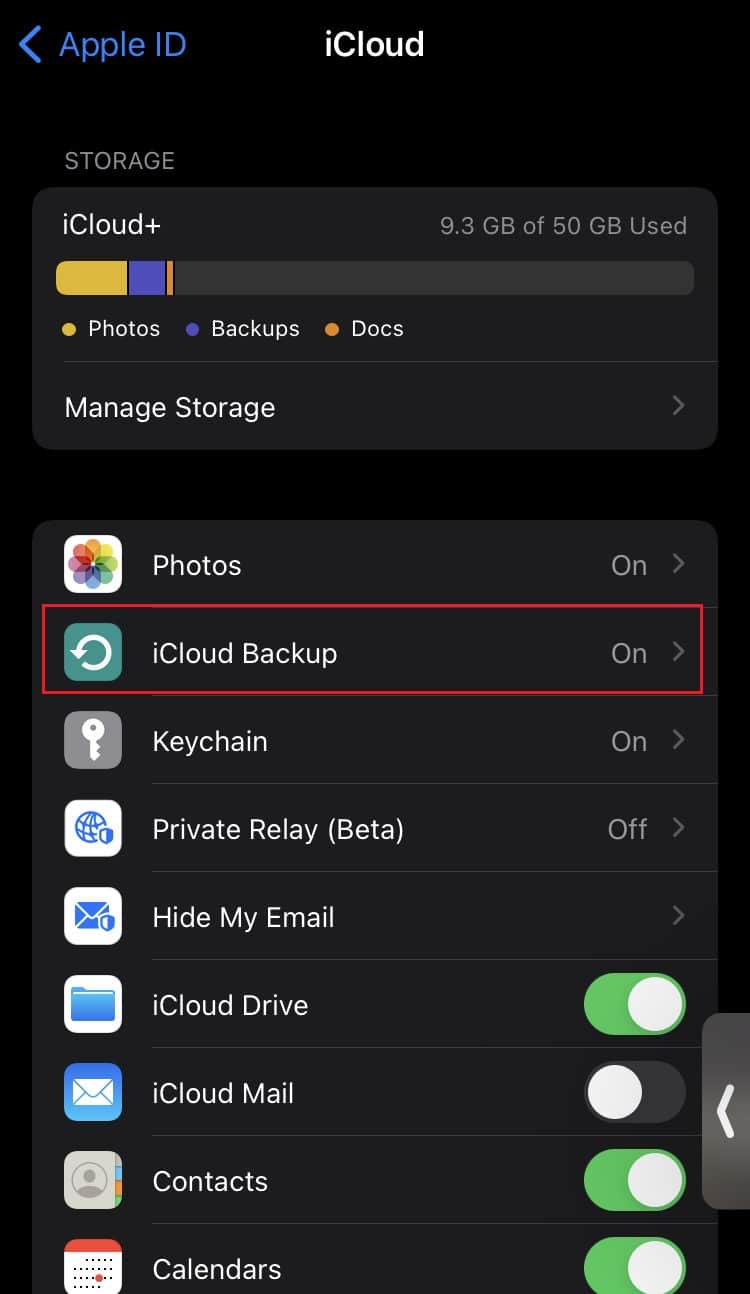
4. Теперь нажмите на опцию «Создать резервную копию сейчас», чтобы создать резервную копию ваших данных в iCloud .
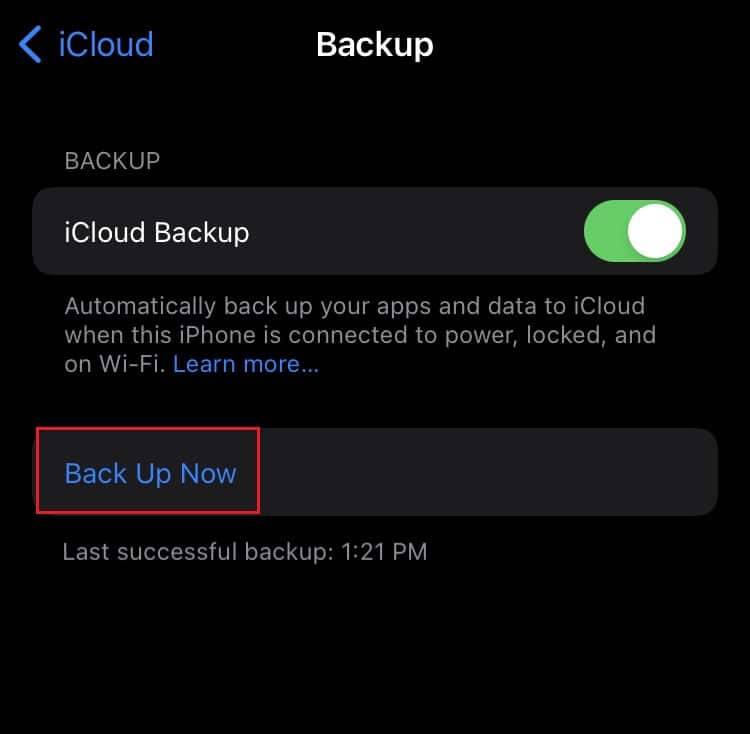
5. После того, как вы создадите резервную копию своих данных, вам нужно выключить Wi - Fi на iPhone.
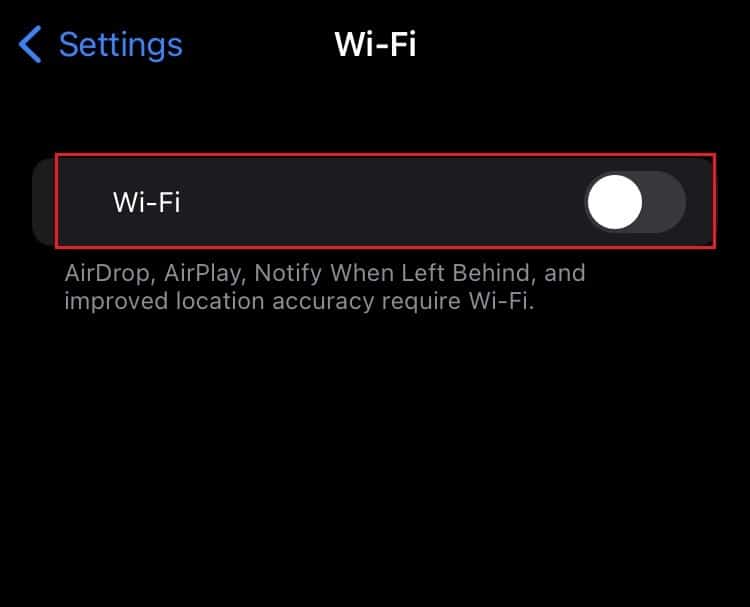
Читайте также: Как исправить отключение AirPods от iPhone
Шаг 2. Установите сторонние приложения
Теперь, после того как вы выполните меры предосторожности, указанные в шаге 1, вы можете использовать любые сторонние приложения, чтобы отключить функцию «Найти iPhone» без пароля.
Существуют различные приложения для удаления функции «Найти iPhone». Вот список некоторых из них.
- UnlockGo – Обходчик iCloud
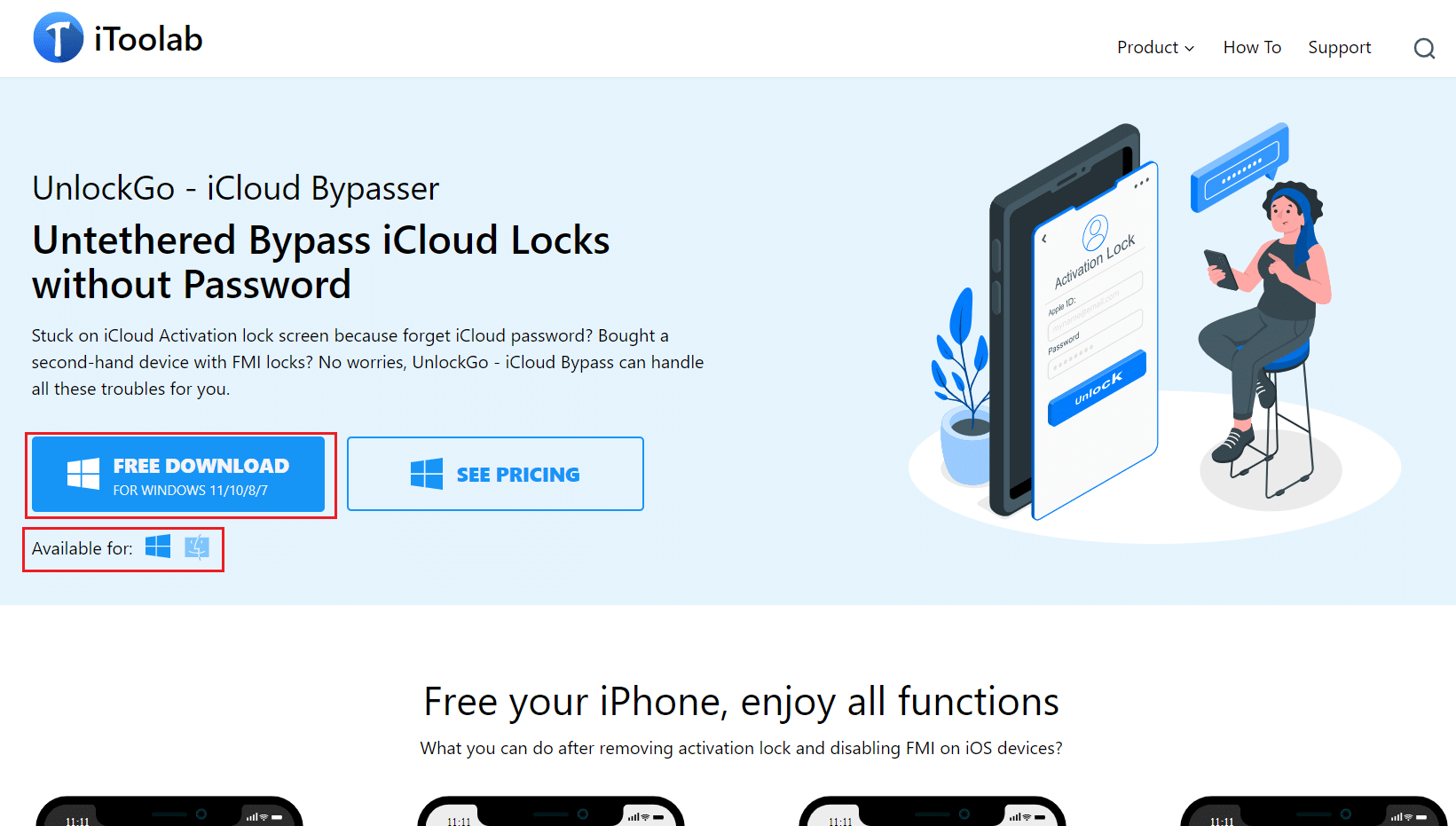
- Разблокировка Apple iPhone
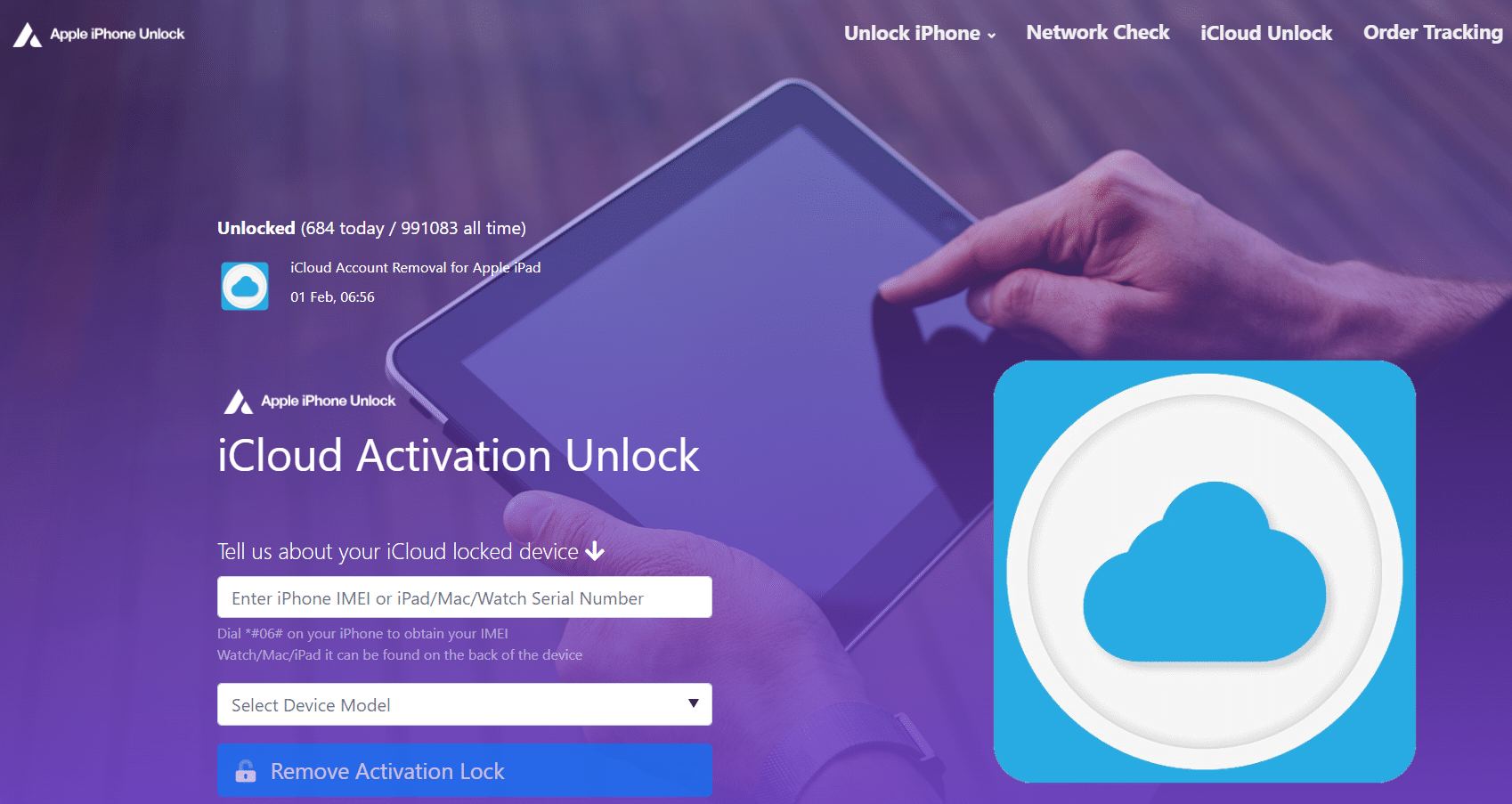
- iSumsoft iLock Refixer
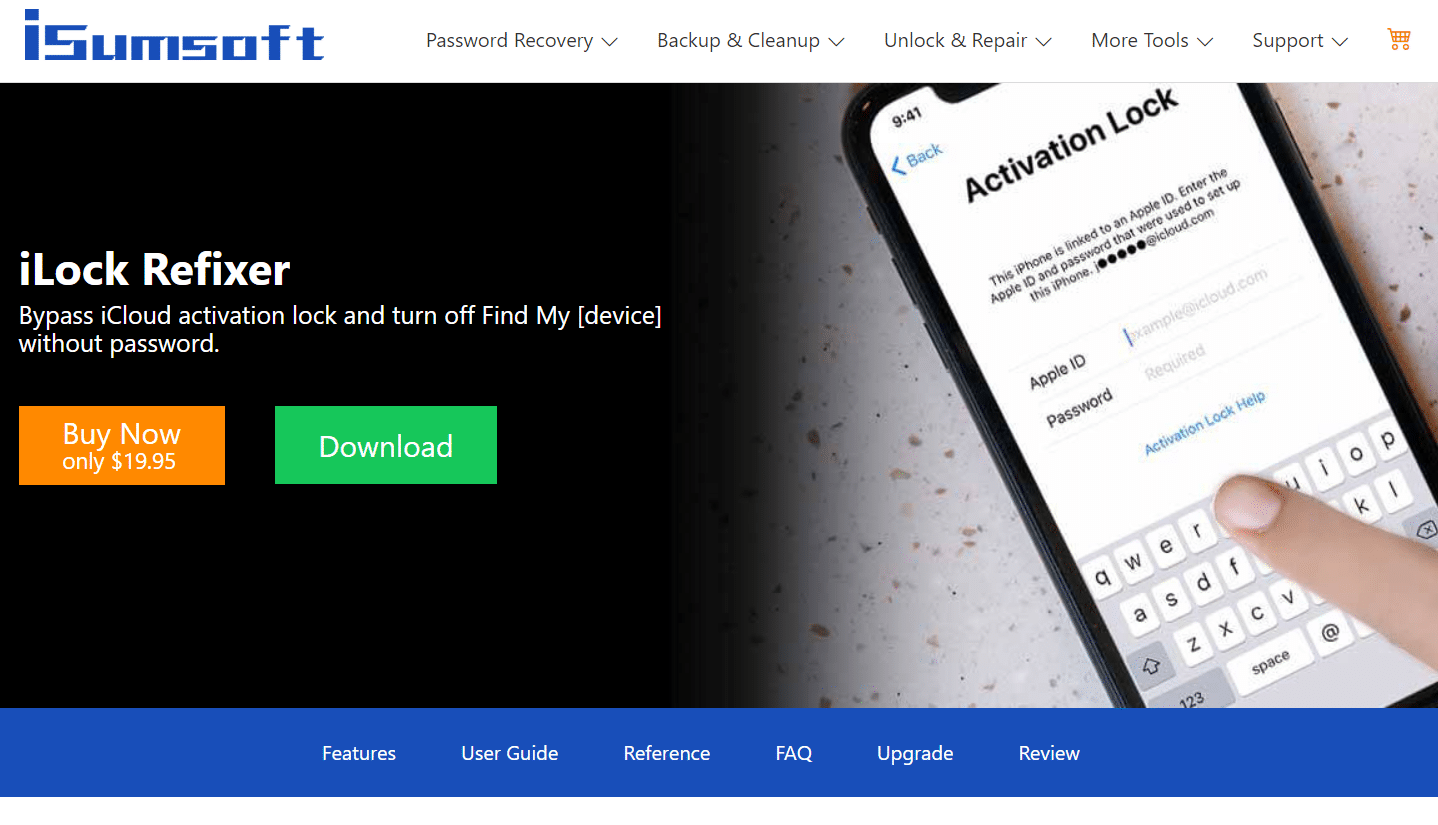
Часто задаваемые вопросы (FAQ)
Q1. Как отключить функцию «Найти iPhone» на другом устройстве?
Ответ Перейдите в « Настройки» > «iCloud» > «Найти iPhone » на своем iPhone. Выключите функцию «Найти iPhone», в диалоговом окне введите свой пароль Apple ID и нажмите « Выключить ».
Q2. Почему функция «Найти iPhone» так часто использует местоположение?
Ответ Эта функция использует GPS вашего устройства для определения местоположения вашего iPhone в случае его потери или кражи .
Q3. Какова процедура использования функции «Найти iPhone» с другого телефона?
Ответ Войдите в iCloud и нажмите « Найти iPhone », затем выберите свое устройство в раскрывающемся списке « Все устройства », чтобы найти свой iPhone . Кроме того, вы можете использовать приложение «Локатор» на другом устройстве Apple.
Q3. Можно ли использовать функцию «Найти мой телефон», чтобы найти чужой телефон?
Ответ Если у вас есть доступ к телефону другого человека, вы можете загрузить приложение Google Find My Device и войти в свою учетную запись, чтобы отслеживать свое устройство.
Рекомендуемые:
- Как включить или отключить контроль учетных записей пользователей в Windows 11
- Как исправить Galaxy S6 не заряжается
- Топ-15 лучших бесплатных IPTV-плееров
- Как включить фонарик на телефоне
Мы надеемся, что эта информация была полезной, и вы смогли решить , как отключить функцию «Найти мой iPhone» без ввода пароля . Пожалуйста, сообщите нам, какой метод вы считаете наиболее эффективным. Пожалуйста, используйте область комментариев, чтобы задать вопросы или предложить рекомендации.
